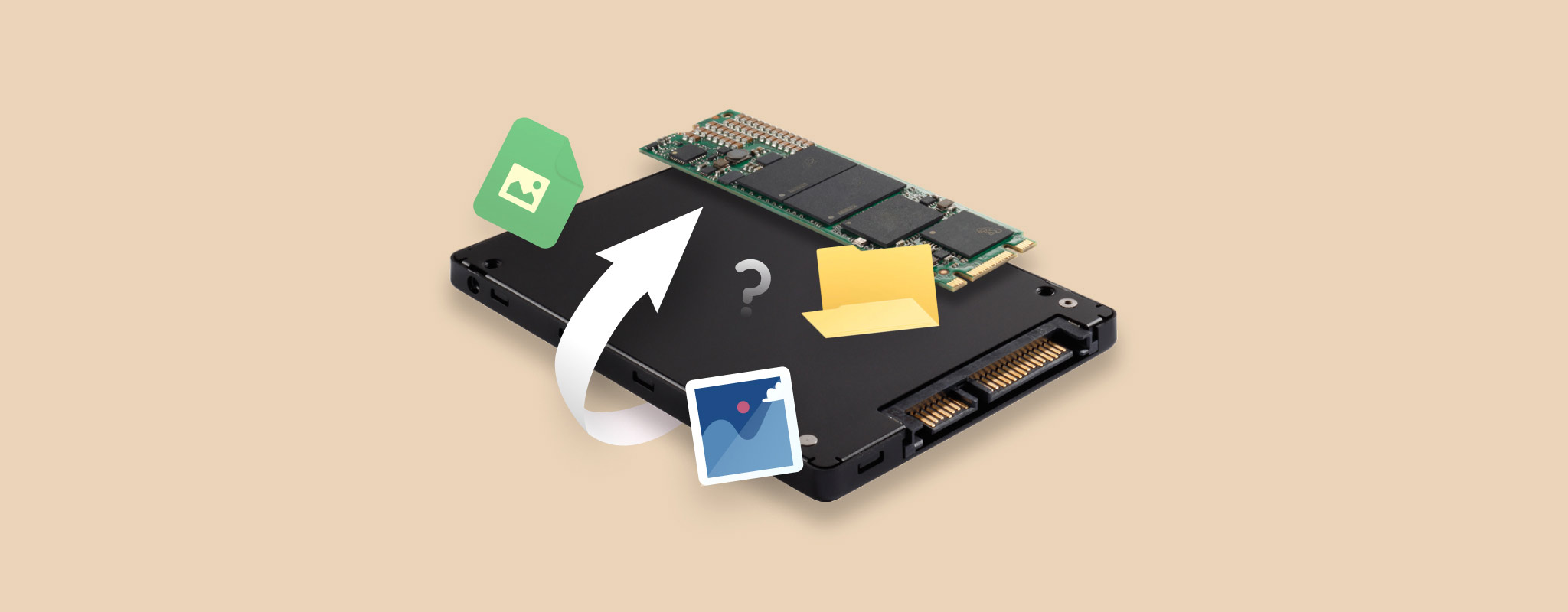 Radzenie sobie z utratą danych może być frustrujące – szczególnie gdy dotyczy to zewnętrznego dysku SSD. Przypadkowe sformatowanie może usunąć wszystkie Twoje cenne dane. Jednak może pojawić się jeszcze druga szansa.
Radzenie sobie z utratą danych może być frustrujące – szczególnie gdy dotyczy to zewnętrznego dysku SSD. Przypadkowe sformatowanie może usunąć wszystkie Twoje cenne dane. Jednak może pojawić się jeszcze druga szansa.
Ten artykuł przeprowadzi Cię przez proste kroki, aby odzyskać pliki z sformatowanego zewnętrznego dysku SSD.
Czy możliwe jest odzyskanie danych po sformatowaniu dysku SSD?
Jest całkowicie możliwe odzyskanie danych z sformatowanego zewnętrznego dysku SSD. Ale musisz przestrzegać pewnych zaleceń, aby zwiększyć swoje szanse na odzyskanie danych, szczegółowo opisanych w następnej sekcji.
Jest kluczowe, by przeanalizować typ formatowania na twoim zewnętrznym SSD przed rozpoczęciem procesu odzyskiwania danych. W przypadkach szybkiego formatowania, rzeczywiste partycje zawierające dane pozostają nietknięte. Dlatego możesz użyć oprogramowania do odzyskiwania danych lub usług odzyskiwania do pozyskania plików. Jednakże, pełne formatowanie trwale usuwa pliki i zapisuje sektory na dysku. W takich przypadkach odzyskanie plików z zewnętrznego SSD jest niemożliwe.
Jeśli planujesz odzyskiwanie danych z dysku SSD, oto kilka wskazówek, które polecamy, aby zwiększyć szanse na pomyślne odzyskanie:
- Zaprzestań korzystania z twojego dysku SSD. Transfer plików czy procesy w tle mogą zapisywać dane na dysku, nadpisując stare.
- Jeśli to możliwe, podjąć próbę odzyskiwania danych jak najszybciej.
- Możesz włączyć tryb tylko do odczytu w narzędziu do odzyskiwania danych, jeśli opcja jest dostępna.
- Możesz stworzyć obraz dysku twojego zewnętrznego SSD zanim przystąpisz do odzyskiwania danych, aby zmniejszyć ryzyko dalszej utraty danych.
- Zawsze wybieraj inne miejsce niż sformatowany dysk, aby bezpiecznie przechowywać odzyskane pliki.
💡 Podczas gdy wewnętrzne dyski SSD pozwalają na włączenie polecenia TRIM, które może wpływać na proces odzyskiwania danych, w przypadku dysków zewnętrznych nie ma to znaczenia. W związku z tym TRIM nie wpłynie na odzyskiwanie danych w naszym przypadku. Jednak jeśli masz do czynienia z wewnętrznym dyskiem SSD, warto zapoznać się z tym artykułem na temat odzyskiwania danych z dysków SSD.
Jak odzyskać dane z sformatowanego dysku SSD
Jeśli chodzi o odzyskiwanie danych z sformatowanego zewnętrznego dysku SSD, polecamy dwa podejścia: użycie oprogramowania do odzyskiwania danych lub skorzystanie z pomocy profesjonalnych usług odzyskiwania danych.
W poniższej sekcji szczegółowo zbadamy każdą metodę, dostarczając krok po kroku przewodnik, który pomoże Ci zwiększyć Twoje szanse na udane odzyskanie danych.
Metoda 1: Korzystaj z profesjonalnego oprogramowania do odzyskiwania danych
Najbardziej efektywnym sposobem na odzyskanie danych z sformatowanego zewnętrznego dysku SSD jest użycie oprogramowania do odzyskiwania danych.
Oto jak użyć Disk Drill do odzyskiwania danych z sformatowanego zewnętrznego dysku SSD:
- Pobierz i zainstaluj Disk Drill na swoim komputerze.
- Podłącz zewnętrzny dysk SSD do komputera.
- Uruchom Disk Drill i wybierz swój zewnętrzny dysk SSD z listy dysków. Następnie kliknij Szukaj utraconych danych.
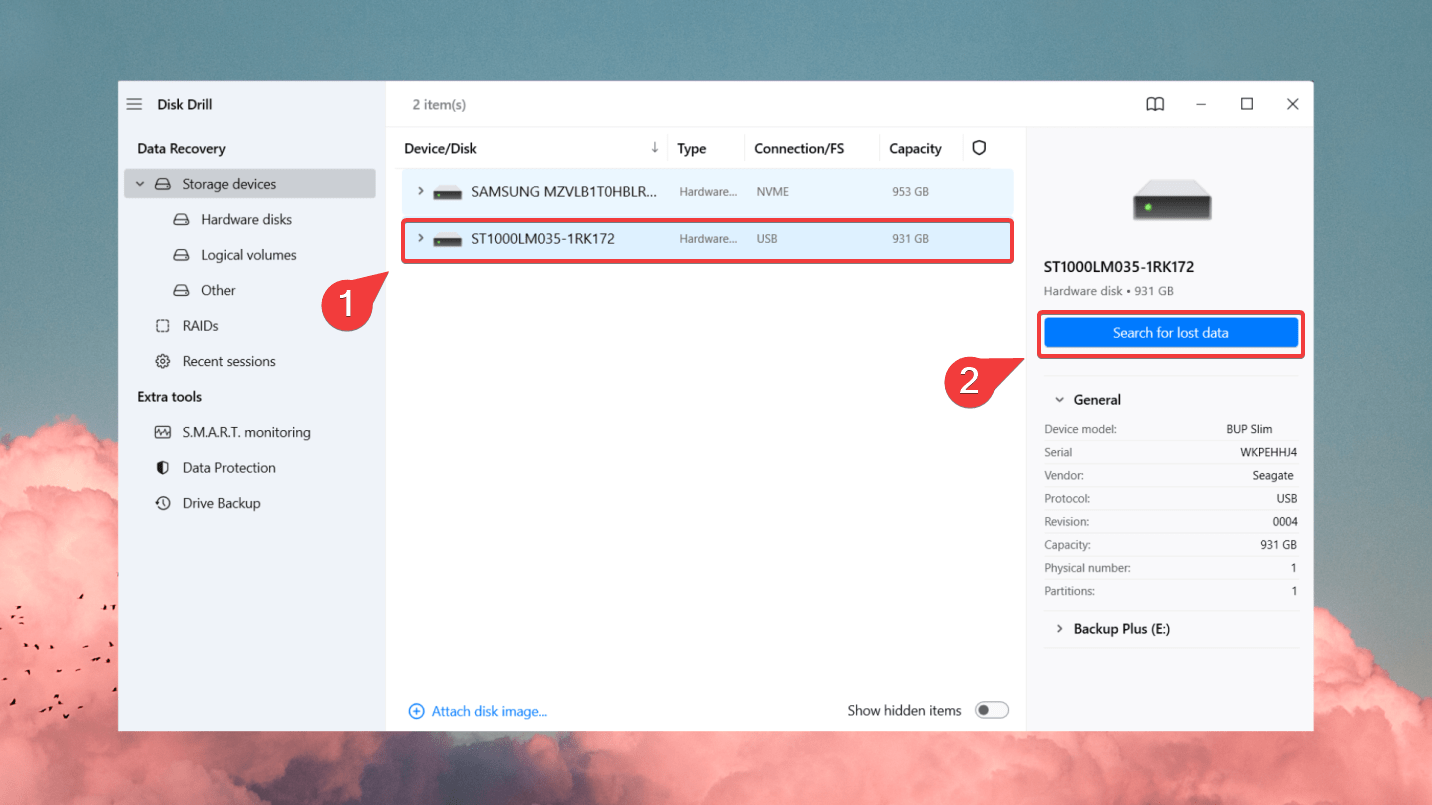
- Disk Drill teraz przeskanuje Twój zewnętrzny dysk SSD w poszukiwaniu danych, które można odzyskać. Cały proces skanowania może zająć trochę czasu, w zależności od rozmiaru SSD. Gdy skanowanie się zakończy, kliknij Przejrzyj znalezione elementy.
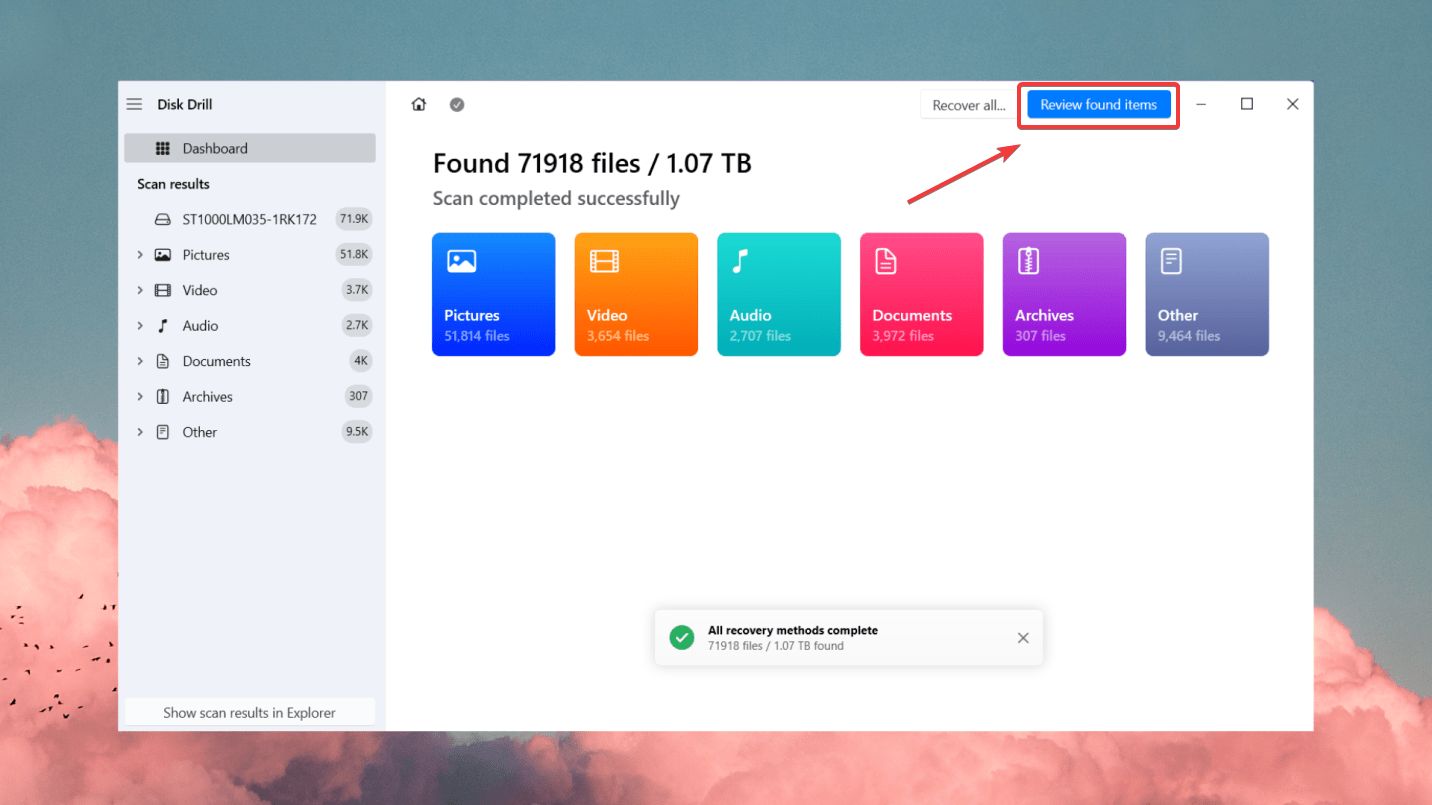
- Podgląd plików, które chcesz odzyskać. Możesz przefiltrować wyniki, aby znaleźć określone pliki lub wybrać całą partycję z sformatowanego dysku SSD.

- Wybierz pliki, które chcesz odzyskać i kliknij Odzyskaj.

- Następnie wybierz lokalizację do przechowywania przywróconych danych i upewnij się, że nie wybierasz tego samego dysku SSD jako miejsca docelowego. Naciśnij Dalej, aby zakończyć odzyskiwanie danych.
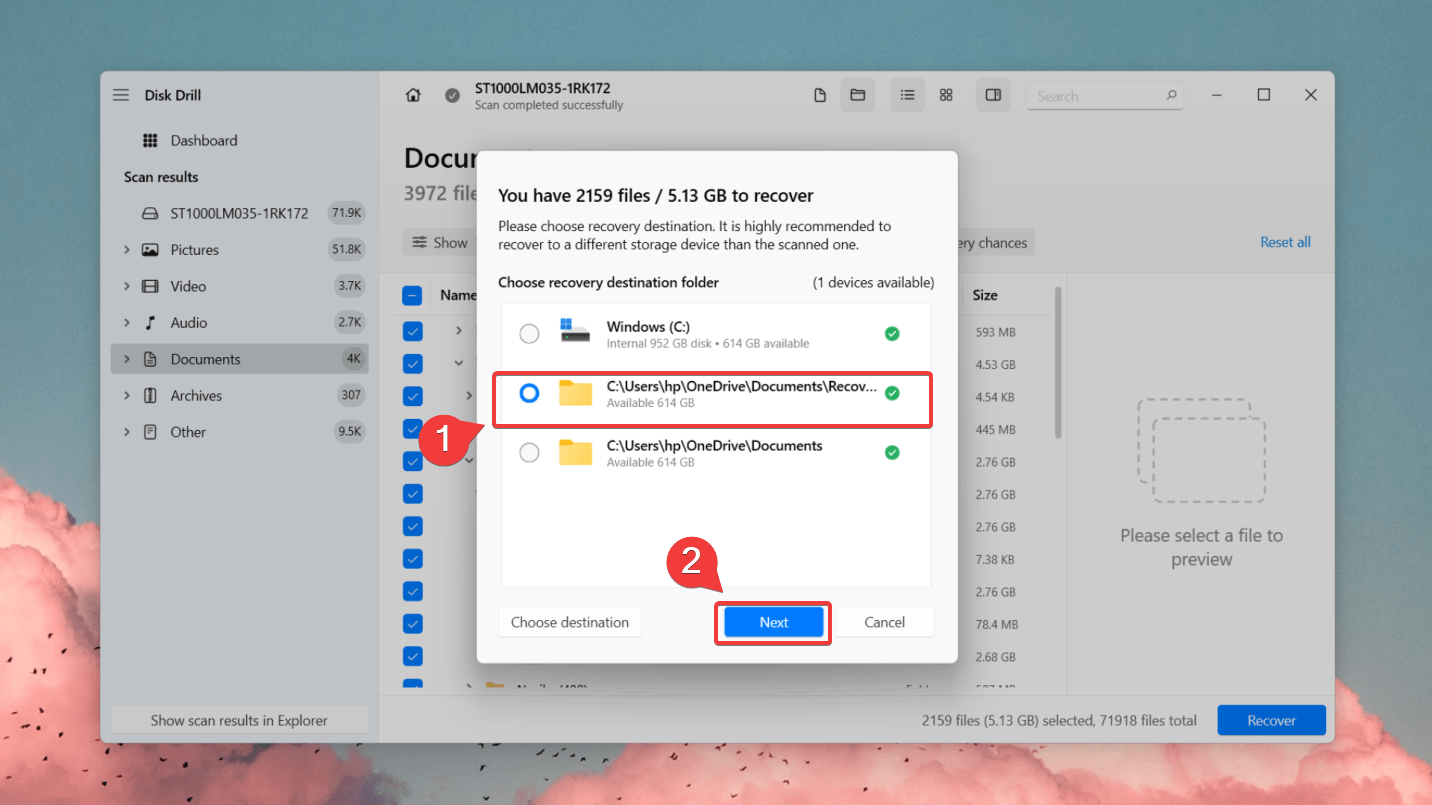
Metoda 2: Skorzystaj z darmowego oprogramowania do odzyskiwania danych
Jeśli chcesz odzyskać swoje dane bez żadnych kosztów, darmowe oprogramowanie do odzyskiwania danych to właściwy wybór. Narzędzie do odzyskiwania danych typu freemium, jak Recuva, to obiecująca alternatywa dla Disk Drill, oferująca nieograniczone odzyskiwanie danych za darmo. Może przeskanować i odzyskać zdjęcia, filmy, pliki audio, dokumenty, pliki zip i więcej.
Dla zaawansowanego odzyskiwania plików, automatycznych aktualizacji oprogramowania i priorytetowego wsparcia, rozważ aktualizację do Recuva Professional. Jednak zarówno płatna, jak i darmowa wersja Recuva nie posiadają bardziej zaawansowanych funkcji, takich jak podgląd plików przed odzyskaniem, monitorowanie stanu nośników danych oraz funkcji tworzenia obrazów dysków SSD.
Pomimo tych ograniczeń, Recuva sprawdza się dobrze jako darmowa alternatywa dla płatnych narzędzi do odzyskiwania danych. Dzięki czteroetapowemu procesowi odzyskiwania możesz podjąć próbę odzyskania danych w ciągu kilku minut. Skanowanie zewnętrznego dysku SSD może zająć od kilku minut do godziny lub więcej, w zależności od wielkości twojego urządzenia pamięciowego. Możesz pobrać Recuvę z CCleaner, aby rozpocząć odzyskiwanie danych.
Możesz pobrać Recuva z CCleaner i rozpocząć odzyskiwanie danych, wykonując następujące kroki:
- Po pobraniu Recuva, otwórz instalator i kliknij Zainstaluj.
- Następnie podłącz zewnętrzny dysk SSD i otwórz Recuva.
- Będziemy używać Recuva w trybie kreatora (podstawowym) dla tego poradnika. Na ekranie powitalnym kliknij Dalej.
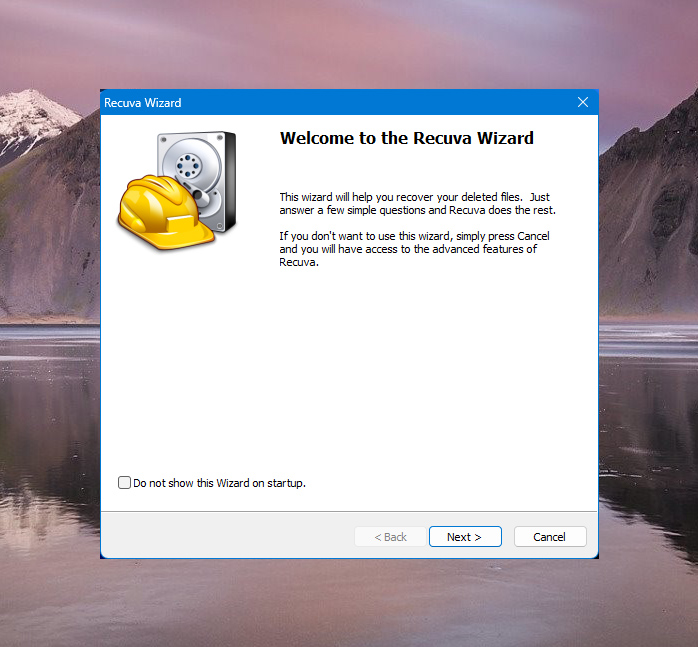
- Teraz wybierz, które typy plików ma szukać Recuva. Następnie kliknij Dalej.
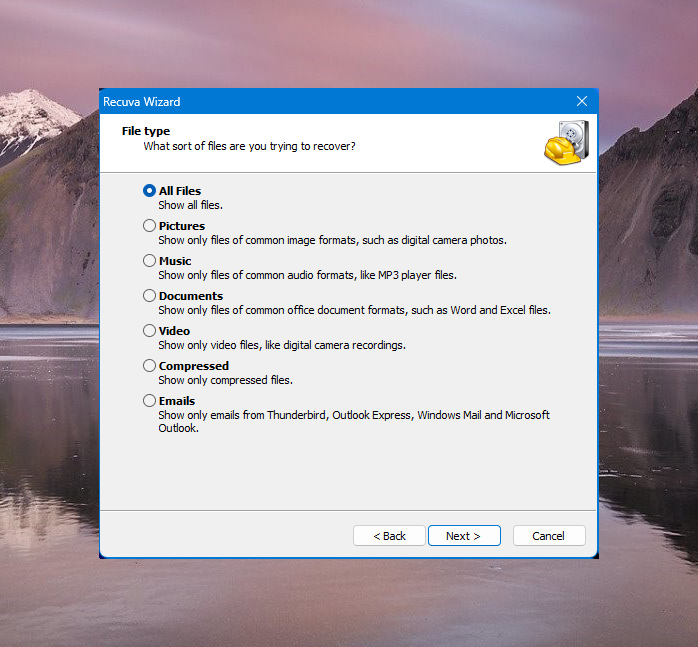
- W sekcji Lokalizacja pliku wybierz W określonej lokalizacji i przeglądaj w celu znalezienia lokalizacji twojego zewnętrznego dysku. Następnie kliknij Dalej.
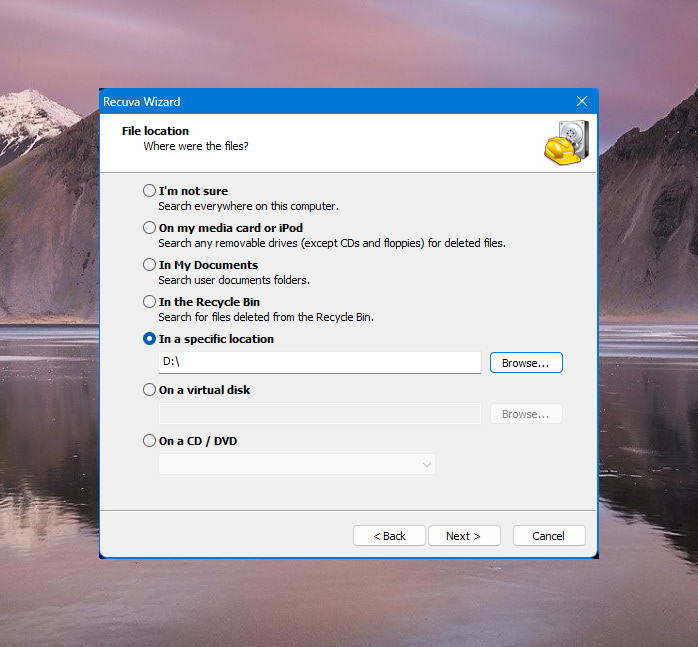
- Kliknij Start, aby rozpocząć skanowanie dysku. Możesz zaznaczyć Włącz głębokie skanowanie, aby przeprowadzić bardziej zaawansowane skanowanie. Ta opcja spowoduje, że skanowanie zajmie więcej czasu.
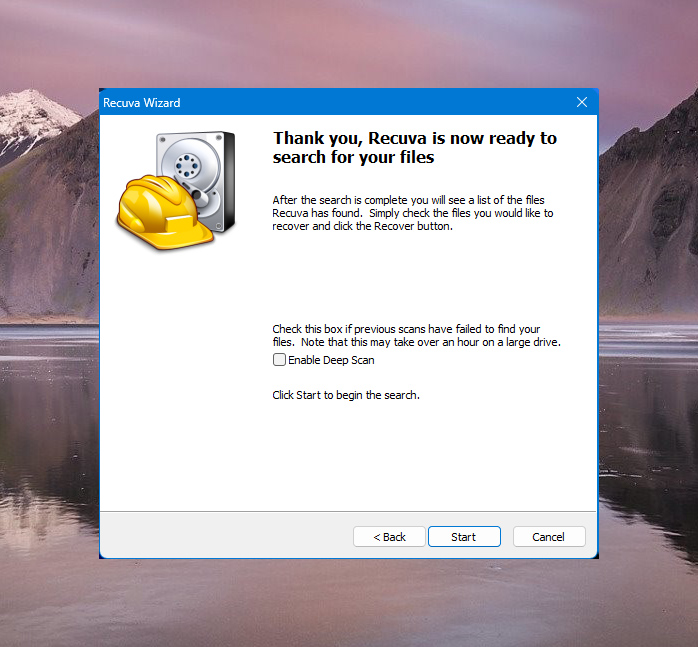
- Po wyświetleniu przez Recuva wyników skanowania, zaznacz pola wyboru obok plików, które chcesz odzyskać. Następnie kliknij Odzyskaj w prawym dolnym rogu okna.
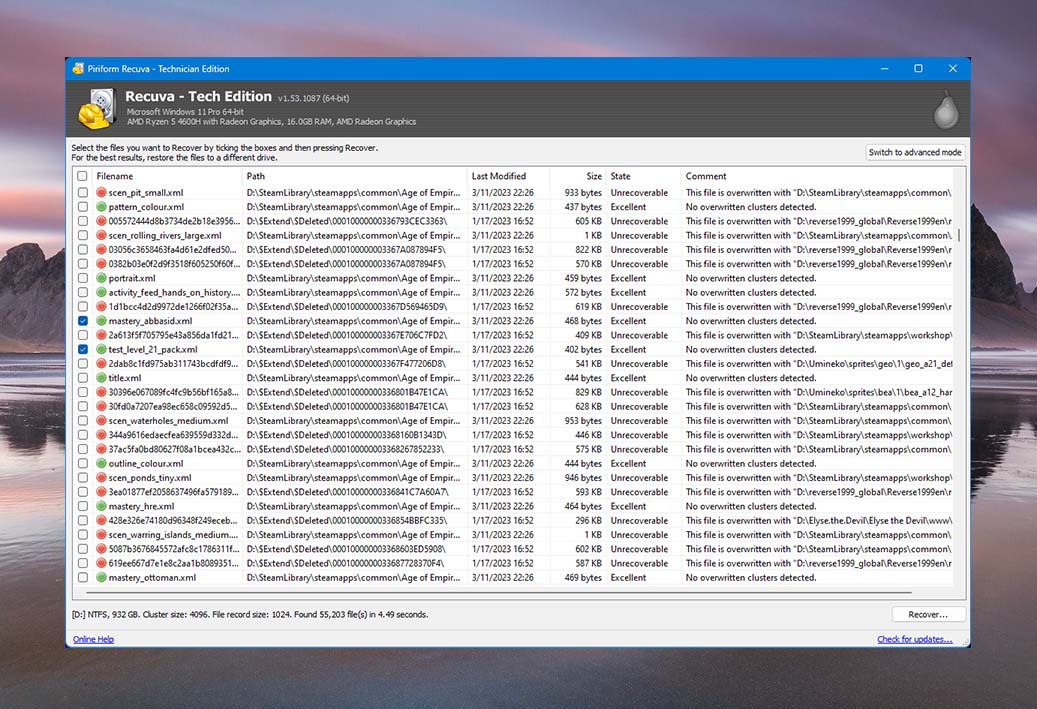
- Przeglądaj lokalizację, w której chcesz umieścić odzyskane pliki. Potem kliknij OK, aby rozpocząć odzyskiwanie danych.
Metoda 3: Korzystaj z usług odzyskiwania danych
Dyski SSD zewnętrzne mogą często zawierać cenne i niezastąpione informacje. Jeśli nie możesz odzyskać danych z sformatowanego zewnętrznego dysku SSD za pomocą oprogramowania do odzyskiwania danych, najlepiej skonsultować się z profesjonalnym dostawcą usług odzyskiwania danych.

Chociaż usługi odzyskiwania danych mogą często wydawać się drogie, dysponują one zespołami wysoce wykwalifikowanych specjalistów i zasobami, które mogą być niezwykle pomocne w naprawianiu sytuacji z utratą danych, zwłaszcza jeśli przeprowadziłeś pełny format swojego zewnętrznego dysku SSD.
Podsumowanie
Wykonanie odzyskiwania danych na zewnętrznym dysku SSD jest jak najbardziej możliwe. Aby jednak zwiększyć szanse na pomyślne odzyskanie danych, musisz pamiętać, aby natychmiast przestać korzystać ze swojego urządzenia.
W większości przypadków, niezawodne oprogramowanie do odzyskiwania danych, takie jak Disk Drill, pomoże Ci odzyskać Twoje pliki. Jeżeli jednak to się nie uda, możesz skontaktować się z serwisem odzyskiwania danych, aby bezpiecznie odzyskać utracone pliki.
Najczęściej zadawane pytania
- Pobierz, zainstaluj i uruchom Disk Drill.
- Wybierz swój dysk SSD Samsung z listy dysków i kliknij Szukaj utraconych danych.
- Po zakończonej skanowaniu kliknij Przeglądaj odnalezione elementy.
- Wybierz wymagane pliki i kliknij Odzyskaj.




